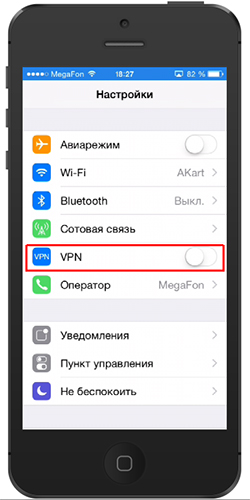Router VPN: Sfaturi privind configurarea de la un specialist.
Dacă utilizați adesea dispozitive mobile pe conferințe hacker sau dragoste pentru a sta prin Wi-Fi gratuit în McDonalds, apoi mai devreme sau mai târziu vă gândiți la siguranța conexiunii dvs. și veniți la VPN.
Desigur, există multe servicii VPN plătite și gratuite pentru fiecare gust și buget, dar canalele de origine ale accesului la Internet sunt deja fuzionate încât o pereche de megabiți sub traficul VPN pot fi întotdeauna distinse. Și mai mult pentru accesul mobil Nu e nevoie.
Aranjat un VPN de casă, primiți, de asemenea, o plasă de casă (în sensul unui nor mic :)), în care puteți stoca imagini și documente pe care le-ați avut nevoie într-o călătorie de afaceri și care reticentă să aibă încredere în norii publici.
Configurați un server de acasă VPN astăzi Puteți deja aproape fiecare router Wi-Fi. Adevărat pentru acest lucru uneori este necesar să puneți un firmware personalizat, cum ar fi DD-WRT, OpenWrt și altele.
Routerul este rapid, dublu bandă (2,4 și 5 GHz), streaming Webcam (utilizați ca video Dianu) și imprimanta shake-uri, uneori lucrează ca server media.
Aici am plasat serverul meu privat VPN. Pentru funcționarea corectă VPN, vă recomand să conectați serviciul static IP de la furnizor.
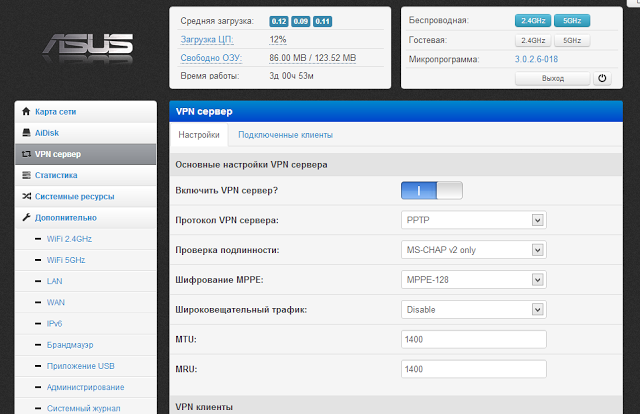
Configurarea iPad-ului pentru a lucra prin serviciul VPN sa dovedit a fi un loc de muncă de 2 minute
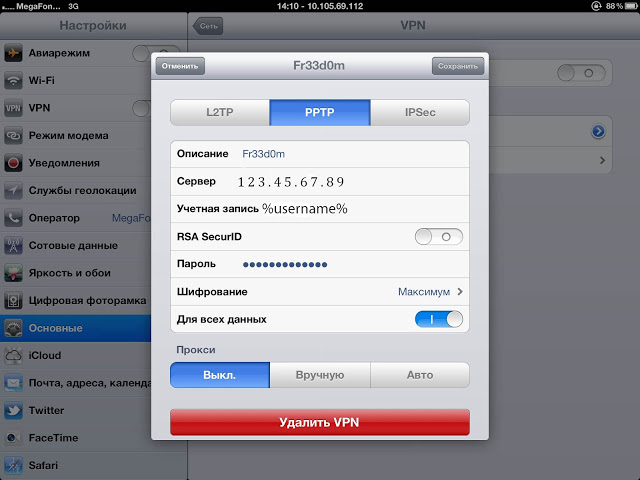
Acum vă puteți conecta în siguranță la orice Wi-Fi gratuit (și puteți chiar cu un 3G rapid), activați glisorul VPN pe iPad, urcați cu îndrăzneală pe Internet și chiar gestionați gospodăria, fără a experimenta securitatea parolelor, furtul cookie-urilor și înlocuirea Webons.
Cu toate acestea, protocolul PPTP (mai precis, MS-CHAPV2) are o vulnerabilitate gravă: un atacator poate dubla pachetele Dna Chapv2 Chandel și poate decripta cheia de criptare în decurs de 24 de ore.
Soluția la această problemă este utilizarea tehnologiilor VPN alternative, cum ar fi OpenVPN. Pe Internet există deja suficient de mult special. Construiți OpenVPN pentru routerele de acasă. Minus OpenVPN este lucrarea în contextul utilizatorului (de exemplu, daemonul PPTP funcționează de obicei la nivelul kernelului), ceea ce ar trebui să afecteze considerabil performanța și încărcarea creierului routerului. Pro provenind de la utilizarea OpenVPN este o criptare semnificativ mai rezistentă a biților AES 128 (puteți proteja chiar pe Gostain pe standardele americane) și capacitatea de a lucra pe orice port, ceea ce înseamnă blocarea unui astfel de VPN va fi mult mai complicat.
Din păcate, pentru instalarea clientului OpenVPN, Jilbreak este nevoie de Iidevays și o tamburină foarte mare. Cu Android nu există astfel de probleme. Puteți configura serverul OpenVPN pe routerul din această instrucțiune.
Din nou. Acasă VPN vă ajută să vă ascundeți traficul de la laptopuri, telefoane și comprimate din ochii curioși, bypass interdicțiile locale de acces la diverse internet Resurse, aveți acces la stocarea fișierelor de domiciliu, webcam, etc. ... și toate acestea sunt gratuite și fără preocupări speciale cu privire la obișnuință acasă WiFi. Router. Misto?
Obișnuit routere wireless. Folosit pentru a oferi acces la internet la diferite dispozitive de acasă. Dar uneori este necesar să rezolve și într-un anumit sens, sarcina opusă este de a implementa accesul la distanță la postat în rețeaua de domiciliu Servicii și sisteme. Versiunea tradițională a soluției acestei sarcini este de obicei formată din trei etape - utilizați serviciul DNS dinamic pentru definiție automată. Adresa IP a routerului extern, atribuiți o adresă fixă \u200b\u200bpentru clientul dorit în setările serviciului DHCP și creați o regulă de difuzare a portului pentru serviciul necesar pe acest client. Rețineți că accesul la distanță în majoritatea cazurilor este posibil numai dacă există o adresă "albă" / "externă" pe interfața WAN a routerului (pentru detalii, vezi B), iar DDN-urile nu pot fi necesare dacă furnizorul dvs. oferă a Adresa IP fixă.
Regulile de difuzare a portului este adesea destul de destul de suficient pentru a implementa sarcina, dar au anumite caracteristici. De exemplu, dacă este necesar, protecția informațiilor transmise, va trebui să rezolvați această problemă pentru fiecare compus individual. A doua problemă potențială este restricțiile când software. Necesită utilizare un anumit număr port, și servere în retea locala niste. În plus, dacă aveți o mulțime de servicii și sisteme interne, adică inconvenientele evidente de prescriere la routerul fiecărei reguli difuzate.
Ajutați-vă pentru a face față acestor întrebări vă va ajuta tehnologia VPN - rețele private virtuale. Acestea vă permit să creați o conexiune securizată între clientul de la distanță sau rețeaua locală și întreaga rețea din spatele routerului. Adică, va fi suficient să configurați acest serviciu o dată și când vă conectați la acesta, clientul se va comporta ca și cum ar fi localizat în rețeaua locală. Rețineți că această schemă necesită, de asemenea, o adresă externă pe router și, în plus, are unele limitări asociate utilizării de nume de sistem și alte servicii.
În firmware-ul multor routere moderne ale segmentului mijlociu și superior există un server VPN încorporat. Cel mai adesea funcționează cu protocoale PPTP și OpenVPN. Prima este o opțiune populară care a fost dezvoltată cu mai mult de 15 ani în urmă, cu participarea companiilor mari de IT, inclusiv Microsoft. Clientul său este încorporat în multe dispozitive moderne de operare și mobil, care simplifică implementarea. Cu toate acestea, se crede că, în această decizie, problemele de securitate nu sunt foarte bine rezolvate. Viteza conexiunii protejate pentru acest protocol, în funcție de performanța platformei routerului, este de obicei de 30-50 Mbps, am întâlnit, de asemenea, 80 Mbps pe cele mai rapide dispozitive (vezi de exemplu).
OpenVPN este o realizare gratuită a VPN de vârstă similară și este emisă sub licența GNU GPL. Clienții pentru că sunt pentru majoritatea platformelor, inclusiv pentru mobil. Serverele pot fi găsite în multe firmware-ul alternativ Pentru routere, precum și în versiunile originale de la producătorii de echipamente. Dezavantajul acestui protocol este cerința unor resurse semnificative de calcul pentru a asigura de mare viteză Funcționează, astfel încât 40-50 Mbps să poată fi obținute numai pe soluțiile segmentului superior (vezi).
O altă opțiune care este mai frecvent asociată cu soluții "grave" pentru comunicațiile de rețea sigure - IPsec (a se vedea). Povestea lui a început puțin mai devreme și astăzi se găsește în multe produse acces de la distanță nivel corporativ.
Cu toate acestea, relativ recent, implementarea sa a apărut într-un echipament de masă clar ca routere ale seriei Zyxel Keenetic. Folosit în ele modul software. Vă permite să implementați scenarii securizate de acces la distanță, precum și rețelele fără setări complexe. În plus, este compatibil cu soluțiile din seria Zywall. Avantajele acestui producător ar trebui să includă o bază convenabilă de cunoștințe cu articole detaliate privind punerea în aplicare a scenariilor tipice. Pe acest subiect, puteți acorda atenție articolelor și cu Windows. Desfășurați capturile detaliate ale setărilor nu are sens, deoarece acestea se află la legăturile specificate. Doar notăm că totul este simplu și de înțeles.
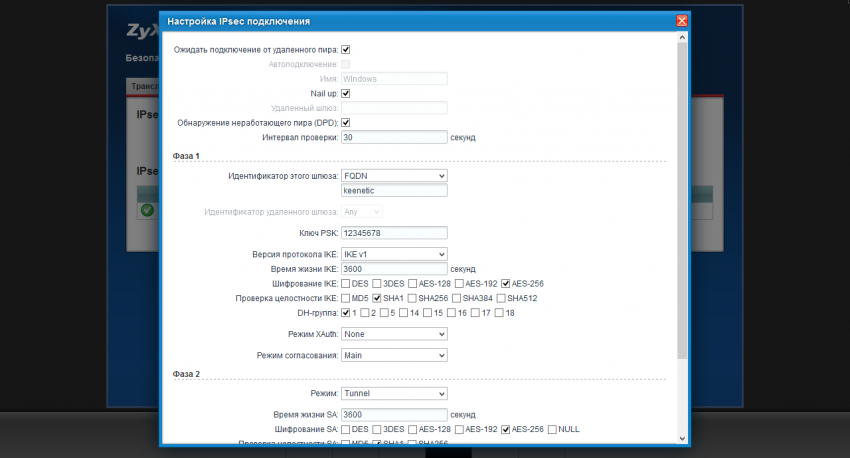
Având în vedere intensitatea resurselor algoritmilor utilizați în acest scenariu, problema performanței unei astfel de soluții este importantă. Pentru studiul său, au fost alese trei modele ale ultimelor routere de ultimă generație - Top Keepnet Ultra II și Keeenetic Giga III, precum și Buget Keenetic Start II. Primele două au procesoare MEDIENTK Seria MT7621, 256 MB memorie cu acces aleator și 128 MB Flashpami, Gigabit porturi de rețea, două benzi Wi-Fi, suport 802.11ac, port USB 3.0 În același timp, un cip cu două nuclee, care funcționează la 880 MHz, este utilizat în senior, iar în cel de-al doilea - același cip, dar numai cu un nucleu. Iar al treilea router este echipat cu 100 Mbps cu porturi (și în cantitatea de două piese - una WAN și o LAN) și un-apone modul wireless.. Procesorul din acesta este utilizat de MT7628N cu un miez și o frecvență de 575 MHz, iar cantitatea de memorie RAM este de 64 MB. Din punct de vedere al capacităților software asociate cu IPSec, dispozitivele nu sunt diferite.
Toate cele trei routere au fost instalate firmware din versiunile beta v2.07 (xxxx.2) B2. Modul de conectare la Internet pe toate dispozitivele a fost ales cel mai ușor - IPOE. Lucrul cu alte opțiuni este probabil să reducă rezultatele. Următoarele două diagrame oferă rezultatele rezultatelor testelor cu diferite setări ale parametrilor compuși - Ultra II și GIGA III, ULTRA II și START II. În primul dispozitiv, în general, viteza este comparabilă (deși cea mai în vârstă are două nuclee), iar în cea de-a doua limită va fi de la modelul mai tânăr. Direcția este indicată în raport cu cel de-al doilea dispozitiv. Sunt utilizate scenarii de transmisie, recepție și date de transmitere simultană și de recepție între clienții conectați la routere.
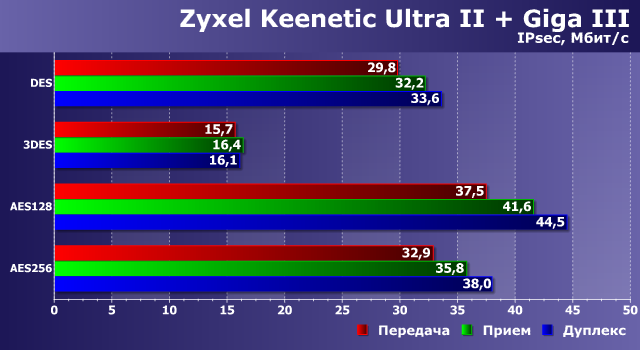
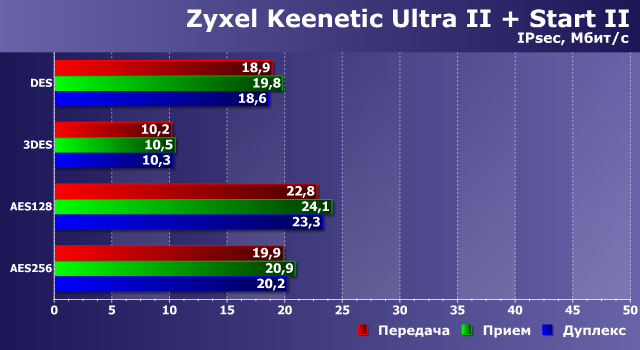
După cum vedem, vitezele de aici sunt destul de scăzute și nici măcar nu ajung până la 100 Mbps. În acest caz, sarcina de pe procesor în timpul schimbului activ de date este foarte mare, ceea ce poate avea consecințe negative și pentru alte sarcini rezolvate de dispozitiv.
Cu toate acestea, pe măsură ce ne amintim pe alte scenarii intensive similare cu resurse (de exemplu, procesarea video), o creștere semnificativă a performanței sarcinilor specializate poate fi obținută prin utilizarea blocurilor de jetoane selectate, "ascuțită" muncă eficientă cu anumiți algoritmi. Interesant, în compania SOC din Mediatek, există și programatori de companii în actualizările recente ale firmware-ului au implementat această oportunitate.
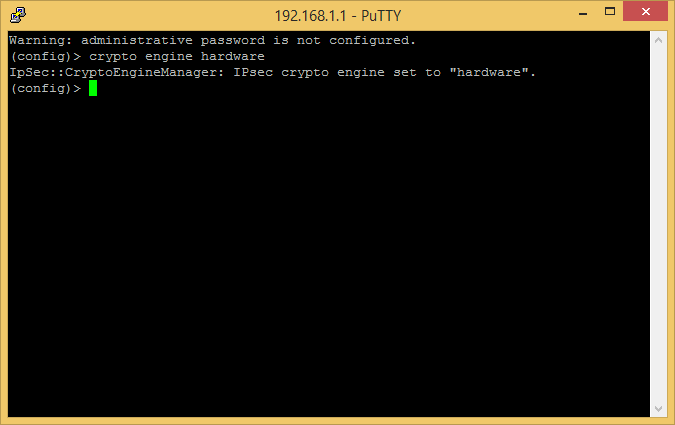
În acest caz, efectul maxim poate fi obținut pe jetoanele MT7621 și RT6856 și nu toate modurile sunt acceptate pe MT7628. Să vedem ce se va schimba când se va folosi acest bloc. Pentru ao activa, folosim comanda în consola, ca în captura de ecran.
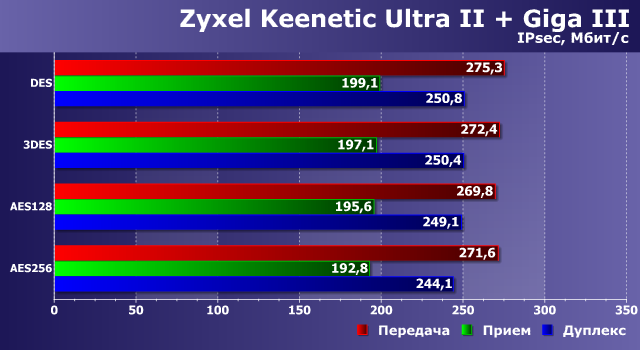
Perechea mai veche prezintă o viteză de 200 Mbps și mai mult, ceea ce confirmă din nou corectitudinea ideii de a crea blocuri specializate pentru anumiți algoritmi standard care sunt semnificativ mai eficienți decât nucleele universale.
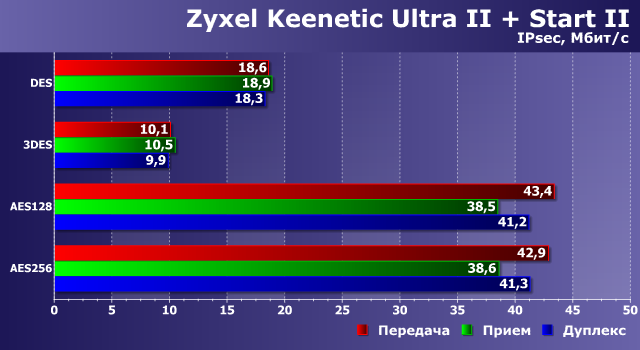
Pentru sistemul mai tânăr cu un singur nivel, efectul este mai puțin vizibil, dar aici puteți marca creșterea vitezei de două ori pentru unele configurații.
Să vedem cât de bine dispozitivul va fi de copiat cu conexiune cu un computer destul de rapid cu un procesor. Intel core I5 și Windows 8.1 x64 (descrierea configurației conexiunii este disponibilă pe linkul de mai sus). În rolul serverelor condiționate (în conexiunile IPsec, participanții la un anumit simț al egalului) au fost Senior Keepnet Ultra II și mai tânăr Start II.
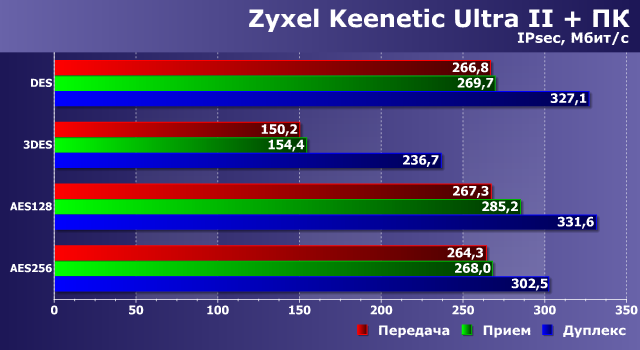
Router-ul de sus în unele configurații accelerează mai mult de 300 Mbps. Deci, aparent, al doilea nucleu al procesorului ajută și în acest scenariu. Cu toate acestea, în practică, veți avea nevoie de canalele de internet relevante pentru a atinge aceste rezultate.
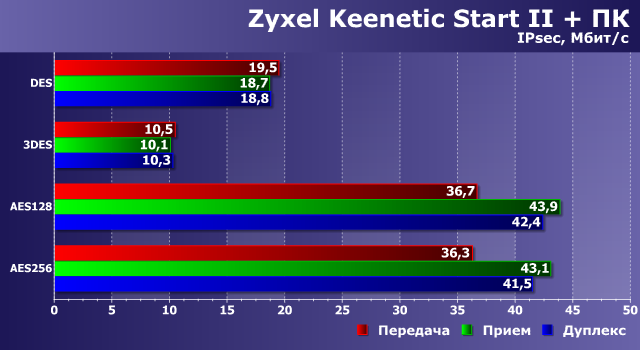
Rezultatele începutului Keenetic II din motive evidente practic nu diferă de ceea ce am văzut mai sus.
Este de remarcat faptul că utilizarea optimizării nu a afectat stabilitatea conexiunii. Toți participanții au rezistat cu succes tuturor testelor fără comentarii.
Testele cheltuite din nou au confirmat că produsele moderne ale segmentului IT sunt complexe de software și hardware, iar eficacitatea soluției sarcinilor setate substanțial depinde nu numai de "fier" instalat, ci și de realizarea eficientă a software-ului a capacităților sale.
În timp ce am petrecut teste, sa dovedit că compania din ultimul firmware de depanare din seria 2.08 pentru implementarea unei alte oportunități utile de a utiliza serviciul IPSEC cu clienții mobili. Scenariul de creare a profilului compus descris mai sus este necesar adrese IP permanente de la două laturi ale conexiunii, care nu este găsită pentru smartphone-uri în situații convenționale. Detalii și instrucțiuni pot fi găsite în aceste ramuri: (Clientul Cisco VPN).
ÎN în prezent Acest mod nu este complet acceptat în interfața web, dar acest lucru nu a împiedicat mai multe teste rapide cu Keeenetic Giga III. DIN Apple iPhone. Viteza reală a fost de 5-10 Mbit / s, în funcție de direcție, iar Xiaomi Mi5 sa dovedit a fi rapid - 10-15 Mbps (ambele dispozitive au fost conectate prin Wi-Fi). Clientul regulat Cisco IPSec în OS X 10.11 ON sistem modern Afișat 110 Mbps la transmisie și 240 Mbps pentru a primi (utilizând o rețea locală Gigabit și luând în considerare operația de mai sus pe setarea routerului în consola). Windows cu un client bine-cunoscut, Albite Cisco VPN, susținut deja de client Cisco, de asemenea, a lucrat destul de repede - 140 Mbps pentru transmisie și 150 Mbps la recepție. Astfel, această implementare a IPSec este în mod clar interesată de o gamă largă de utilizatori pentru a implementa accesul rapid și securizat la rețeaua locală cu dispozitive mobile și computerele de oriunde din lume.
Setarea routerului.
1. Mergeți la setările routerului, pentru a face acest lucru în bara de adrese a browserului dvs. 192.168.0.1 sau 192.168.1.1 .
2. Introduceți datele de conectare și parola pentru a accesa routerul, implicit este admin / admin..
3. Du-te la fila PPTP VPN Server\u003e Setări server; Verifica pe PPTP Server: ⊙Incy și Criptare MPPE: ⊙enabile..
4. Specificați gama de adrese IP START 192.168.0.200. și Sfârșitul 192.168.0.215.
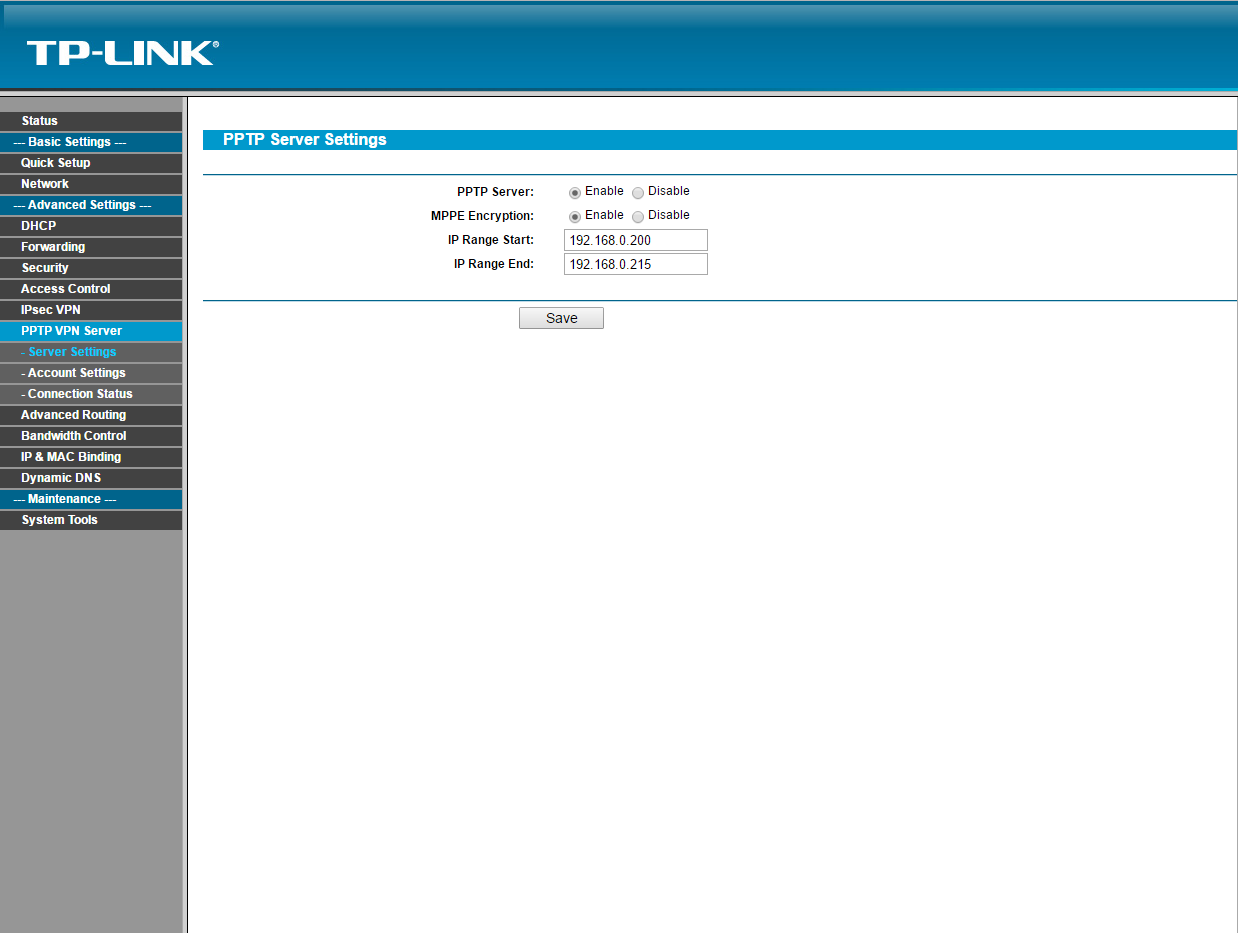
5. Du-te la fila PPTP VPN Server\u003e Setări cont; Adăuga cont nou presa Adăuga nou..
6. În câmp Cont Vino cu orice nume de utilizator pentru serverul VPN, cum ar fi "Server". În câmpul Parola. Vine sus parolă Nouă, în câmp Confirmă parola. Introduceți din nou parola inventată. În câmpul Stare. Alege Activat..
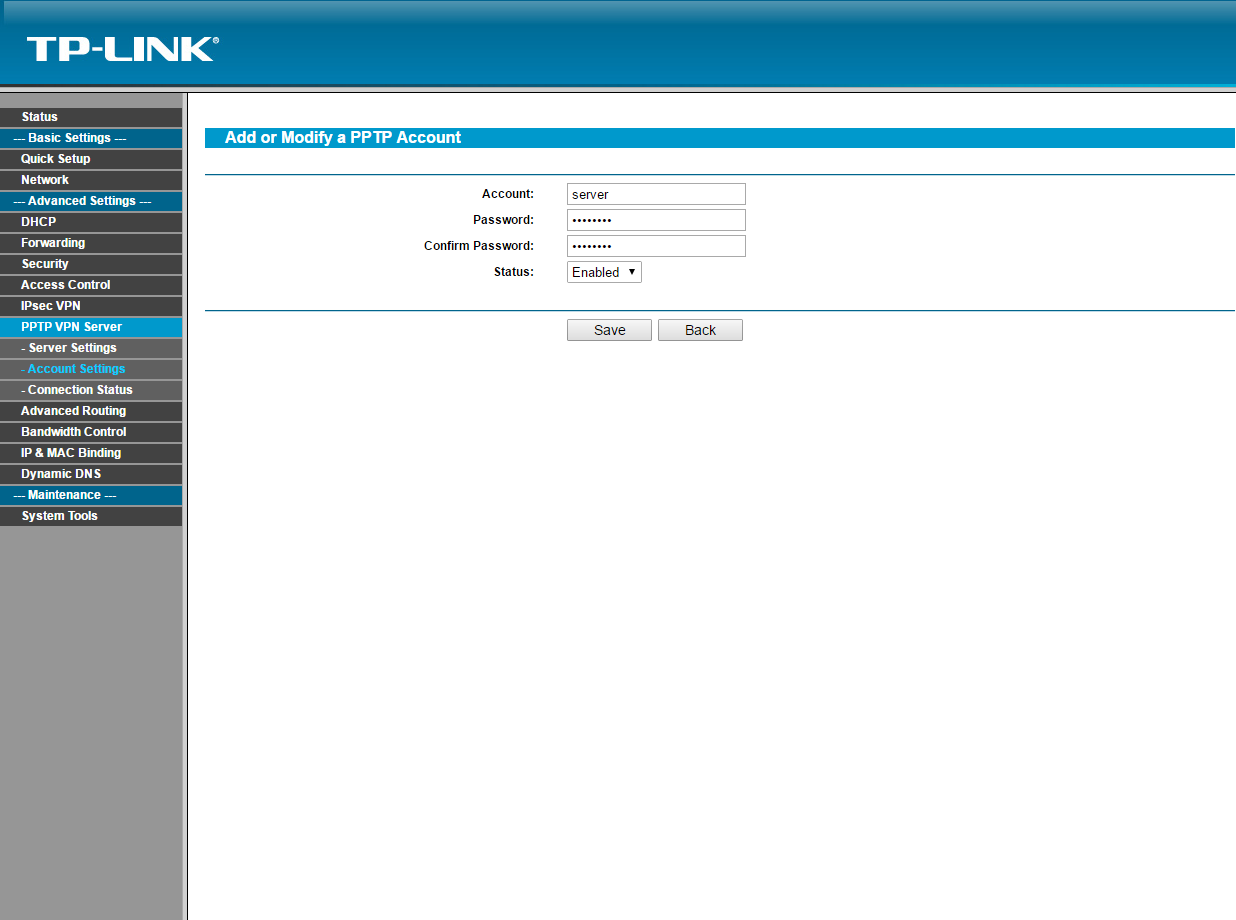
* Asigurați-vă că momentul VPN este conectat în setările unui alt router.
Setarea routerului este completă.
Crearea unei noi conexiuni VPN în Windows.
1. Mergeți la panoul de control\u003e Rețea și Internet\u003e Centrul de gestionare a rețelei și accesul comun
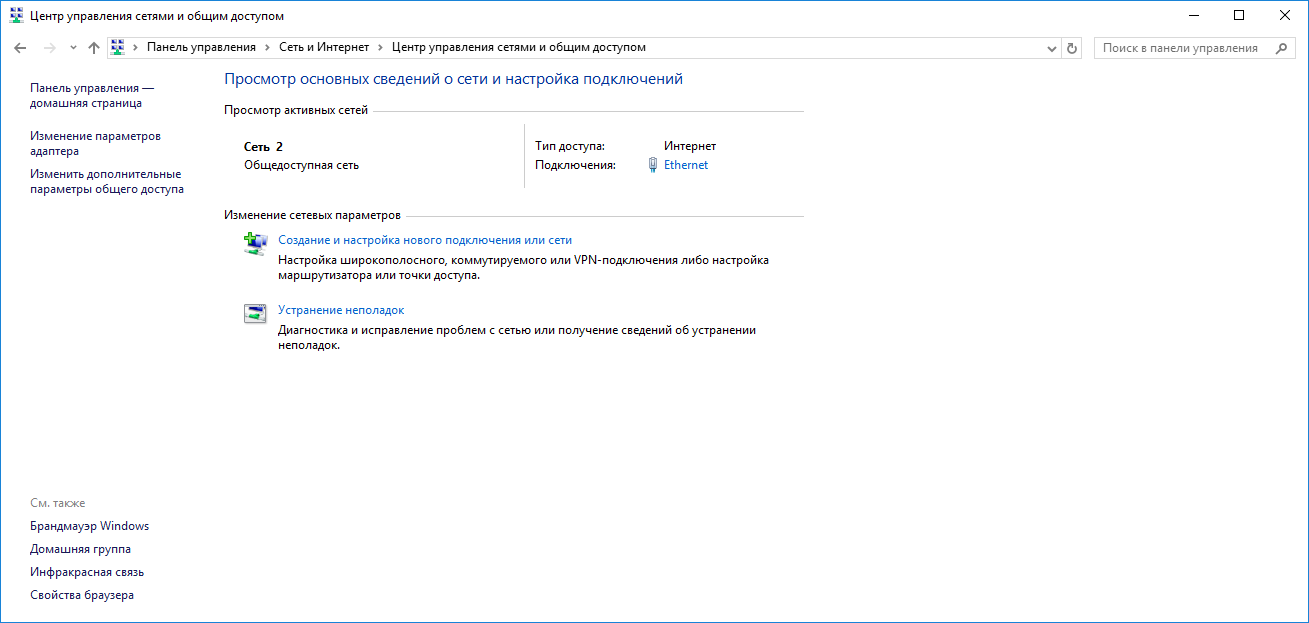
2. Faceți clic pe crearea și configurarea noii conexiuni sau a rețelei
3. Conectarea la locul de muncă (configurați telefonul sau conexiunea VPN la locul de muncă)
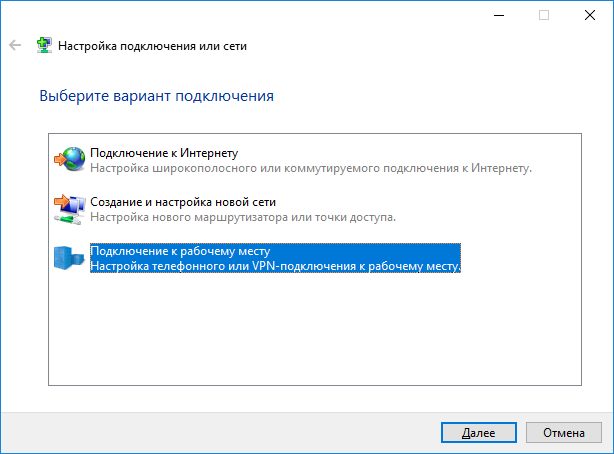
4. Utilizați conexiunea la internet (VPN)
5. În cadrul adresei din câmpul Internet, introduceți o adresă IP externă emisă de furnizor în locul în care va fi efectuată conexiunea VPN. Puteți găsi dacă mergeți la 2Ip.ru.
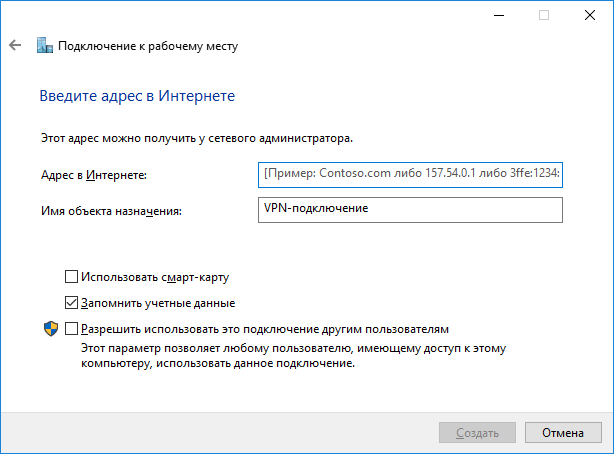
6. În numele obiectului de destinație, introduceți orice conexiuni VPN NAME.
7. Mergeți la panoul de control\u003e Rețea și Internet\u003e Conexiuni de retea. Pe noua dvs. conexiune VPN Faceți clic dreapta pe șoarece\u003e Proprietăți, în fila Securitate\u003e Tip VPN\u003e Selectați protocolul de tunel punct-la-punct (PPTP). Criptarea datelor\u003e Selectați obligatorii (deconectați dacă nu există criptare). Puneți un marcaj de verificare Permiteți următoarele protocoale și lăsați implicit. \u003e OK.
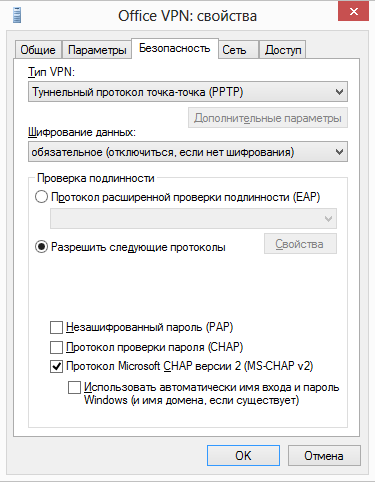
8. Pe noul dvs. VPN conectat, faceți clic dreapta pe mouse-ul\u003e Conectare. Introduceți datele de conectare și parola din clauză 6. Setările routerului pentru această instrucțiune.
Crearea unei conexiuni VPN este finalizată.
Probleme posibile
1. Conectarea VPN este deconectată la fiecare 2 minute.
Accesați panoul de control\u003e Sistem și securitate\u003e Firewall Windows\u003e Activare și dezactivare firewall-ul Windows.. Deconectați ambele elemente. Reveniți înapoi și faceți clic pe Parametri suplimentari\u003e Proprietăți Firewall Windows. În fereastra care se deschide, fila profilului de domeniu\u003e Firewall\u003e Dezactivare.
2. Nu toate site-urile deschise prin conexiunea VPN.
Accesați panoul de control\u003e Rețea și Internet\u003e Conexiuni de rețea. Pe noua conexiune VPN dreapta Faceți clic pe\u003e Proprietăți. Fila de rețea\u003e Selectați Internet Protocol Versiunea 4 (TCP / IPv4)\u003e Proprietăți\u003e Avansat\u003e Scoateți caseta de selectare din "Utilizați gateway-ul principal la rețeaua la distanță". O.K.
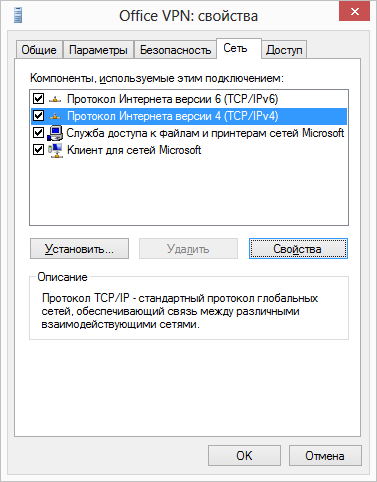
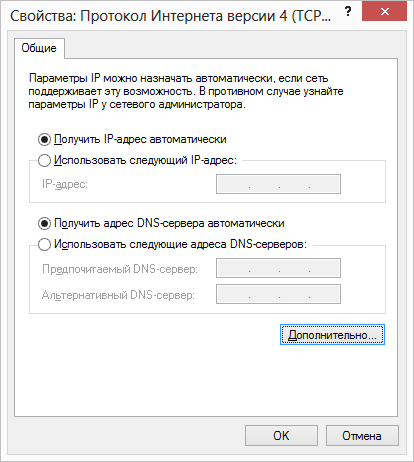
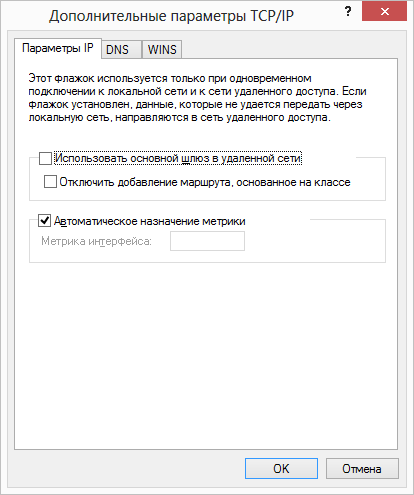
3. Conectarea VPN continuă să se oprească într-o perioadă aleatorie de timp.
a) creați. document text. Cu extensia txt. În el, scrieți următorul text înlocuind textul în citatele de pe setările dvs.
@echo off.
setați Conn \u003d "Numele noii dvs. conexiuni VPN"
setați login \u003d "Conectați-vă din cont 6. Setări ale routerului acestei instrucțiuni"
sET PASS \u003d "Parola din punctul 6. Setări ale routerului acestei instrucțiuni"
setați pauza \u003d 15
rasdial% Conn %% Login %% Pass%
ieșire de ieșire.
b) Redenumiți extinderea fișierului "TXT" în "BAT". Plasați fișierul în orice loc de pe computer.
c) Mergeți la început, găsiți planificatorul de locuri de muncă în căutare. În fereastra care se deschide pe biblioteca Schedatorului de sarcini\u003e Faceți clic dreapta\u003e Creați o sarcină.
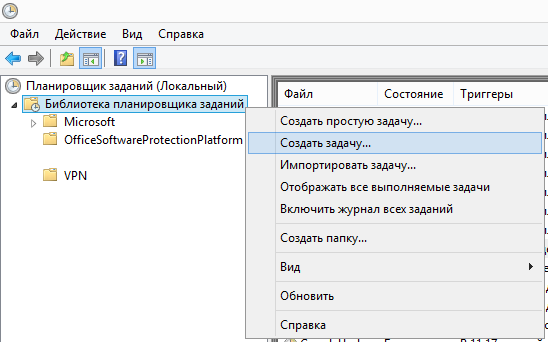
d) În fila General, dați numele noii sarcini.
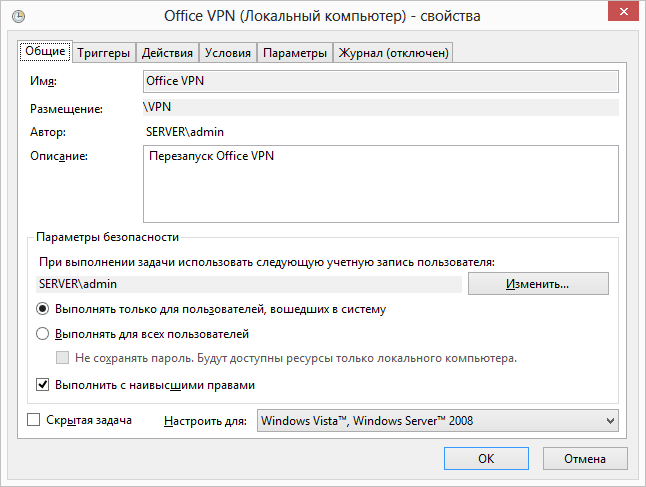
d) În fila TRIGGERS, selectați Creare. Începeți o sarcină\u003e La program. Parametri\u003e zilnic. Repetați sarcina\u003e la fiecare 15 minute. În timpul\u003e pe o perioadă nedeterminată. Setările rămase la discreția dvs.
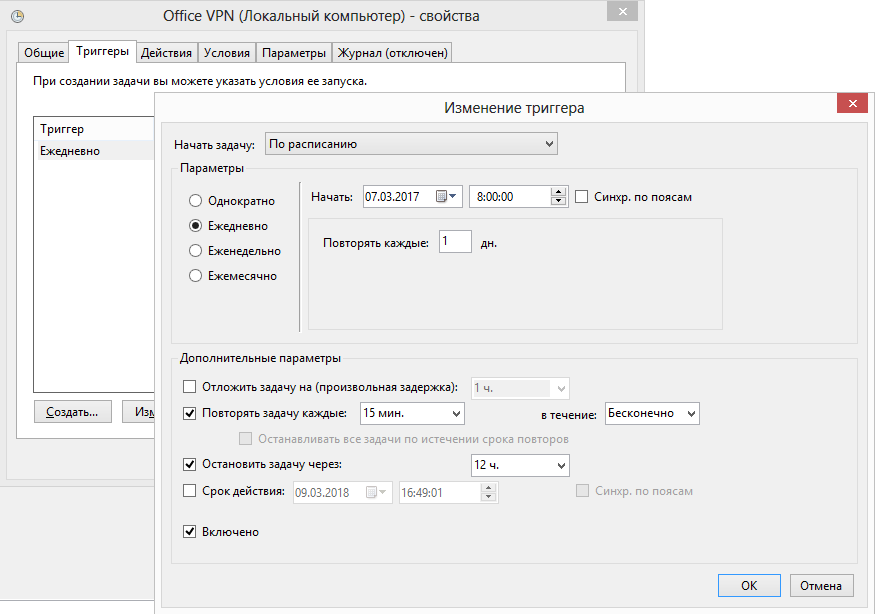
e) În fila Action, faceți clic pe Creare\u003e Răsfoiți\u003e Selectați fișierul cu extensia "BAT" pe \u200b\u200bcare ați creat-o la punctul a). O.K.
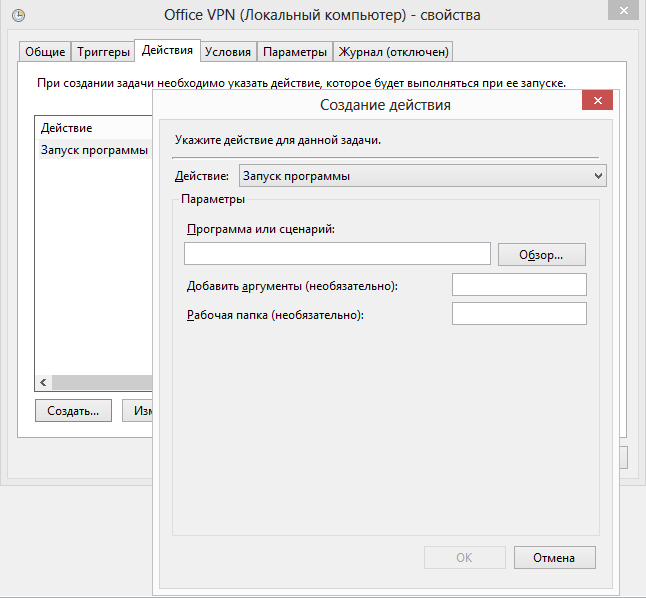
g) Restul setărilor de planificator pot face în alegerea dvs.
Dacă nu puteți merge la site sau serviciul onlinedoriți să fiți anonim online, să vă protejați datele sau să bypass restricțiile regionale, ceea ce este foarte important în În ultima vremeApoi veți ajuta conexiunea VPN. Configurarea unui VPN pe un router WiFi este cea mai ușoară modalitate de a vă ascunde IP-ul în rețea.
VPN. - Aceasta este o rețea privată virtuală. Conectarea la VPN Traficul dvs. este criptată, procesată de serverele companiei și trimise înapoi. Adesea, compania oferă să aleagă de la mai multe servere care se află în diferite puncte ale lumii, datorită acestui lucru puteți schimba locația regională a computerului dvs. în rețea.
Dacă nu puteți merge la Origine., Banned B. AburiNu puteți descărca aplicația de la Google Play. , nu se conectează la Playstation acum.sau doriți să profitați Paypal. atunci trebuie să utilizați Serverul VPN..
Cu toții înțelegem asta brânză gratuită. Se întâmplă doar într-un șoarecator. Cât de bucuros am scris tot traficul trece prin Serverul VPN., atât de siguranță în primul rând! Spre deosebire de opțiunea gratuită, Garanția serviciilor plătite: siguranță, viteză, suport și simplu Setup Fără dans cu o tamburină.
Cum se configurează conexiunea VPN
Configurarea unei opțiuni plătite pe care o voi scrie pe exemplul serviciului AltVPN așa cum o folosesc personal, există o perioadă de testare și personal mi-a plăcut sprijinul. Când nu am putut activa perioada de probă, am scris în sprijin și am primit rapid un cod de activare.
Beneficii serviciu plătit VPN.
- Siguranță
- Viteză
- A sustine
- Setare rapidă
Și așa a dus!
Pe site-ul AltVPN (găsiți în motorul de căutare, deoarece acesta nu este un anunț sau utilizați un alt serviciu) Selectați versiunea de încercare, introduceți e-mailuri. Trebuie să contactați codul de activare pentru a introduce "Conectați-vă la zonă personală" Sau alegeți imediat o rată plătită.
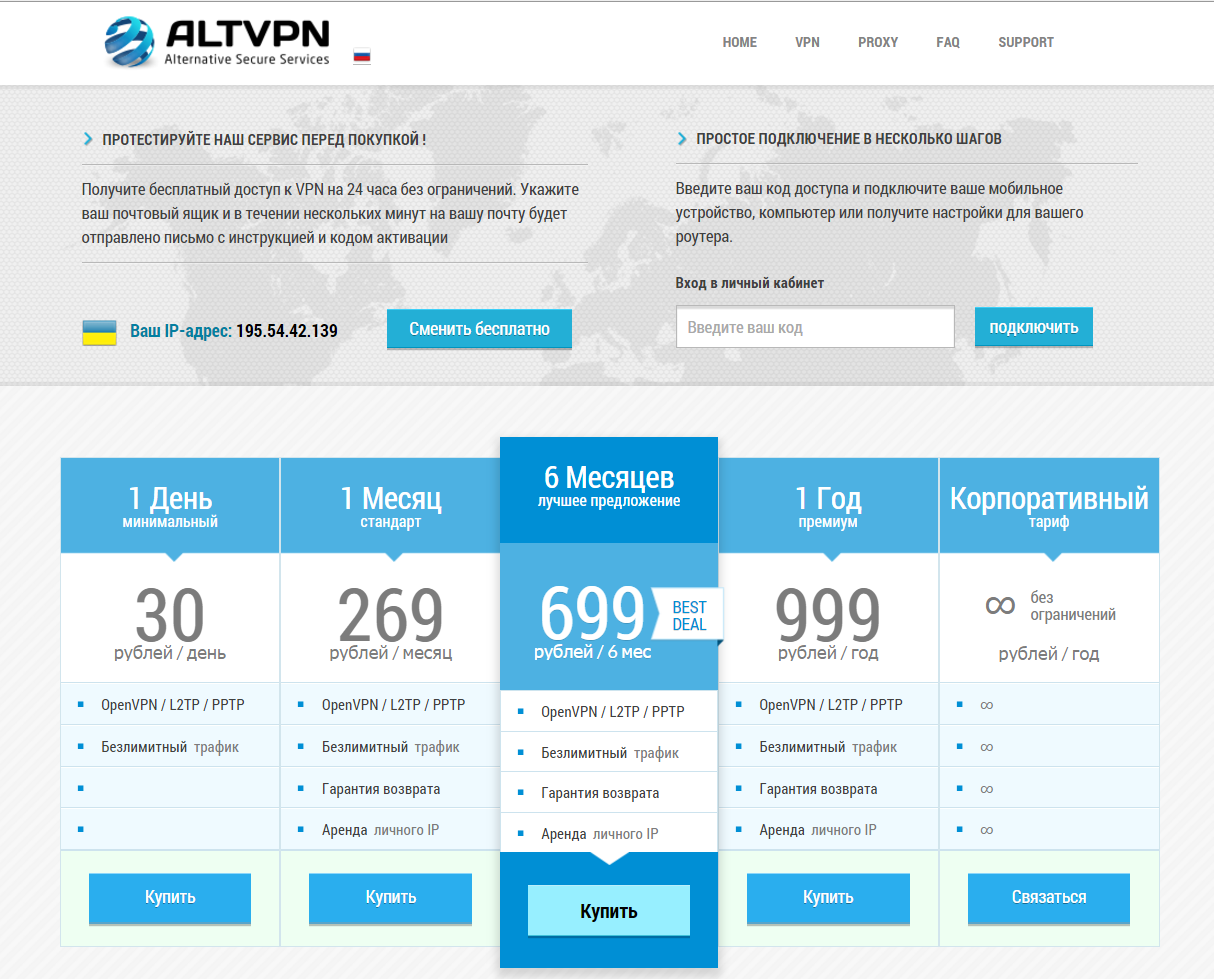
După ce vă conectați în contul dvs. personal, veți vedea o fereastră cu o selecție de setări pentru sistem de operare Pe care veți folosi VPN, există încă setări și pentru router. Din setările veți primi o listă de conectare, parolă și servere.
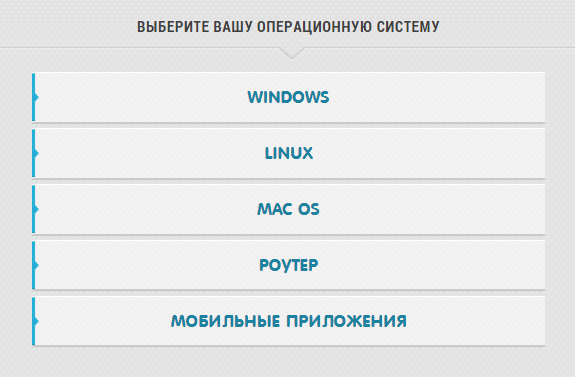
De exemplu, folosesc un model comun al routerului TP-LINK (TL-WR841ND). Mergem la panoul de administrator al routerului și introduceți browserul IP Router în bara de adrese (de obicei 192.168.0.1).
Conectați-vă (implicit)
- autentificare: admin;
- parola: admin.
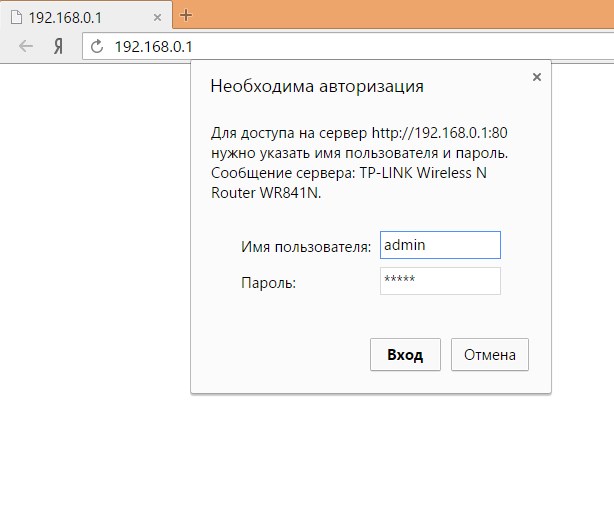
Dacă nu a funcționat în login, informații despre intrarea la panoul Administratorului Puteți găsi pe partea din spate Router.

Găsim fila Net-> Wan. -> Tipul de conectare WAN. -\u003e Alegeți Pptp / pptp. și introduceți datele obținute.
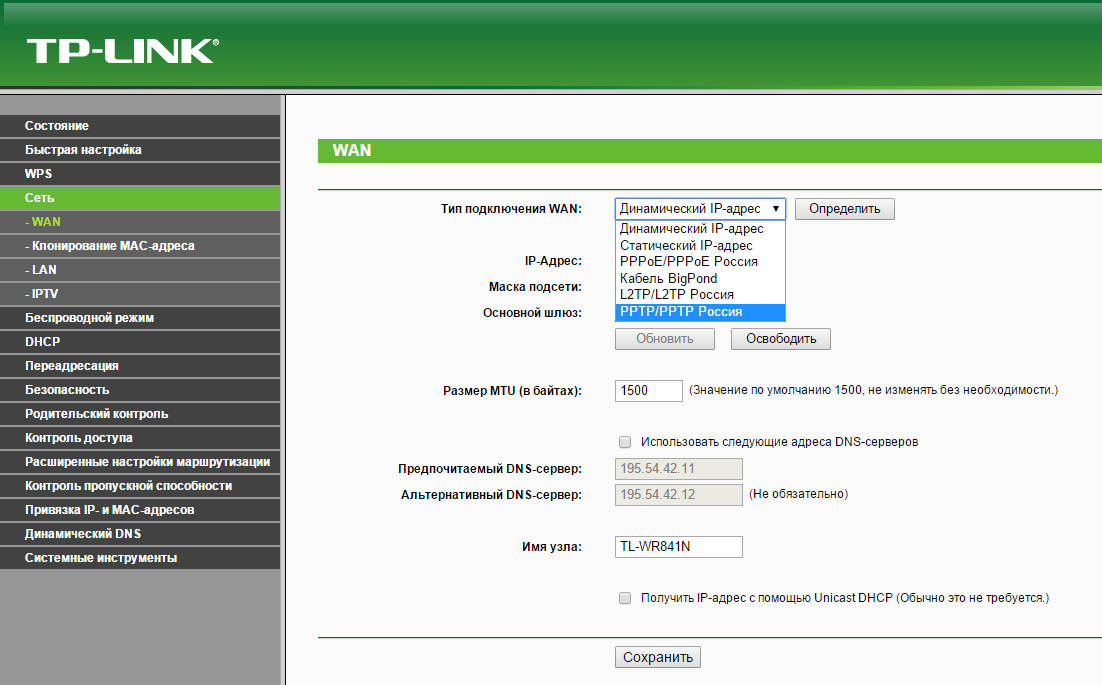
![]()
Asta e tot! noi configurați VPN pe routerAcum, adresa dvs. IP este ascunsă, sancțiunile sunt eliminate, sunt disponibile servicii inaccesibile.
Configurați serverul VPN. pe router va permite conectarea directă la computer la distanță sau smartphone la domiciliu sau resurse de rețea locale de lucru - post server., imprimantă, baze de date etc. Astăzi vom analiza în detaliu modul de configurare a conexiunii prin intermediul serverului VPN gratuit pe routerul obișnuit din exemplul modelului ASUS, precum și conectați-vă de pe un PC sau un telefon.
Server VPN gratuit pe router
Când setările DDNS sunt finalizate, accesați secțiunea "VPN Server". Aici punem căpușe la poziția "Da" pe "Activați serverul PPTP" și "Suportul de rețea (Samba)". Apoi, veniți cu datele de conectare și parola pentru care vă vom conecta la rețeaua locală prin VPN - acestea trebuie introduse în câmpurile text corespunzătoare și faceți clic pe "+". Aceste nume și parolă vor continua să fie utilizate pentru a conecta clienții la serverul VPN. Faceți clic pe "Aplicați".
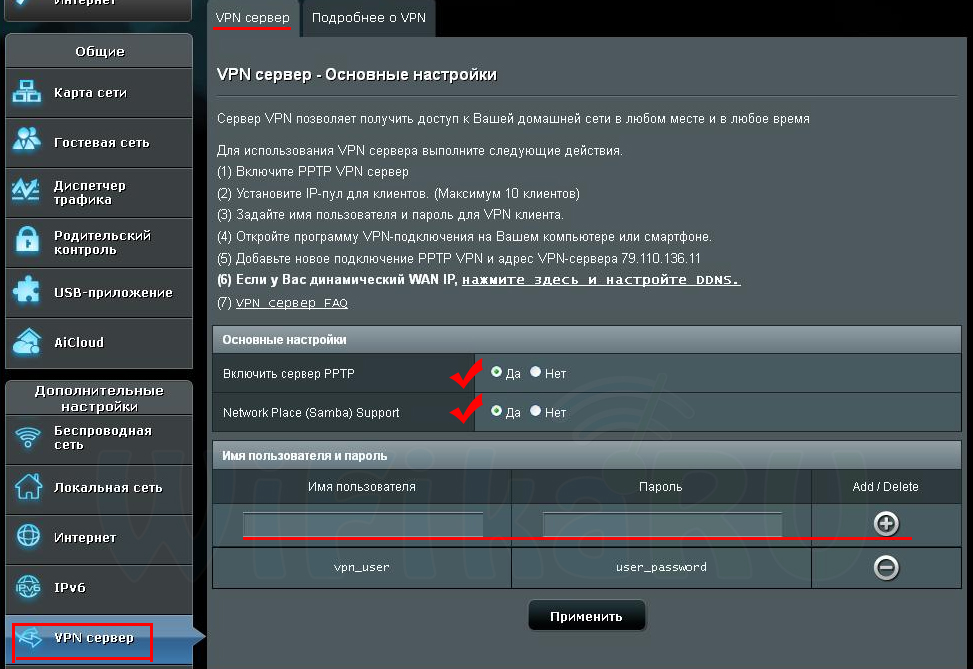
Sprijinul de difuzare - "Ambele"
Autentificare - "Auto"
Criptare MPPE - "MPPE-128" și "MPPE-40"
Conectați-vă automat la serverul DNS - "Da"
Conectați-vă automat la serverul WINS - "Da"
Adresa IP a clientului este implicită.
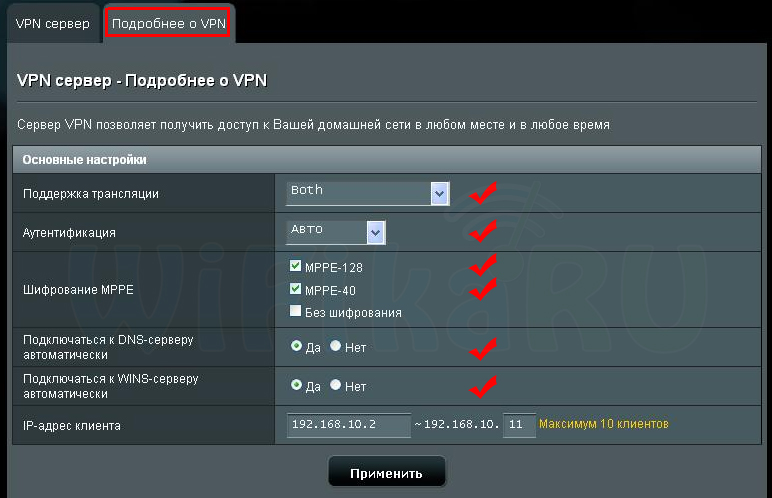
Păstrați configurația cu butonul "Aplicați". Asta e tot - configurarea VPN. Serverul de pe router este complet, puteți comuta la conexiunea de pe computer.
Configurarea unui client VPN pe un computer
Porniți un computer care nu intră în rețeaua noastră locală și nu este conectat la routerul pe care l-am configurat gratuit cu serverul VPN. În Windows 7 și peste, există deja o clădire încorporată programul VPN. Client, deci nu trebuie să instaleze nimic suplimentar. Deschideți Centrul de gestionare a rețelei (Start\u003e Panou de control\u003e Rețea și Internet\u003e Centrul de gestionare a rețelei și partajarea) și faceți clic pe linkul "Configurați noua conexiune sau rețea"
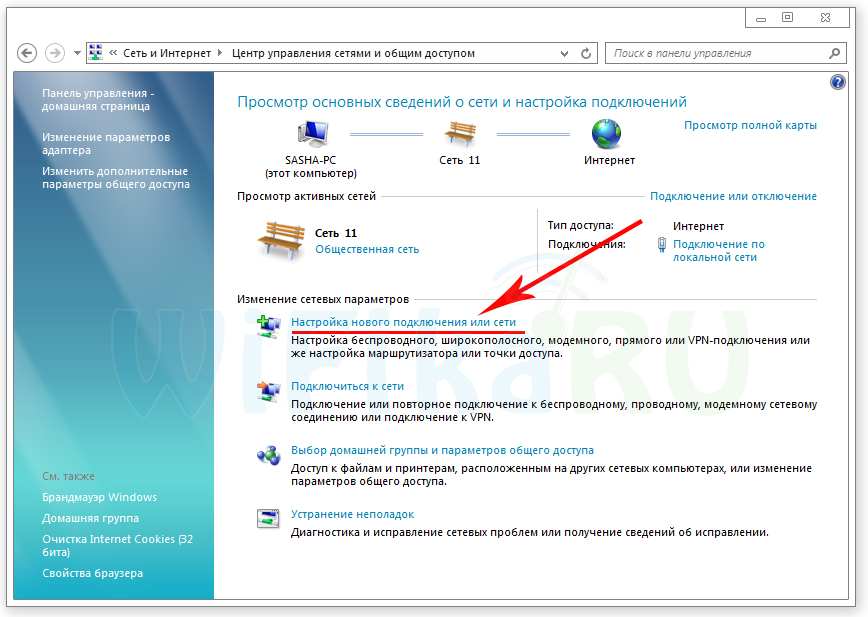
Într-o fereastră nouă, selectați "Conectarea la stația de lucru\u003e Următorul". O altă fereastră se va deschide în cazul în care selectați "Utilizați elementul conexiune la Internet (VPN)".
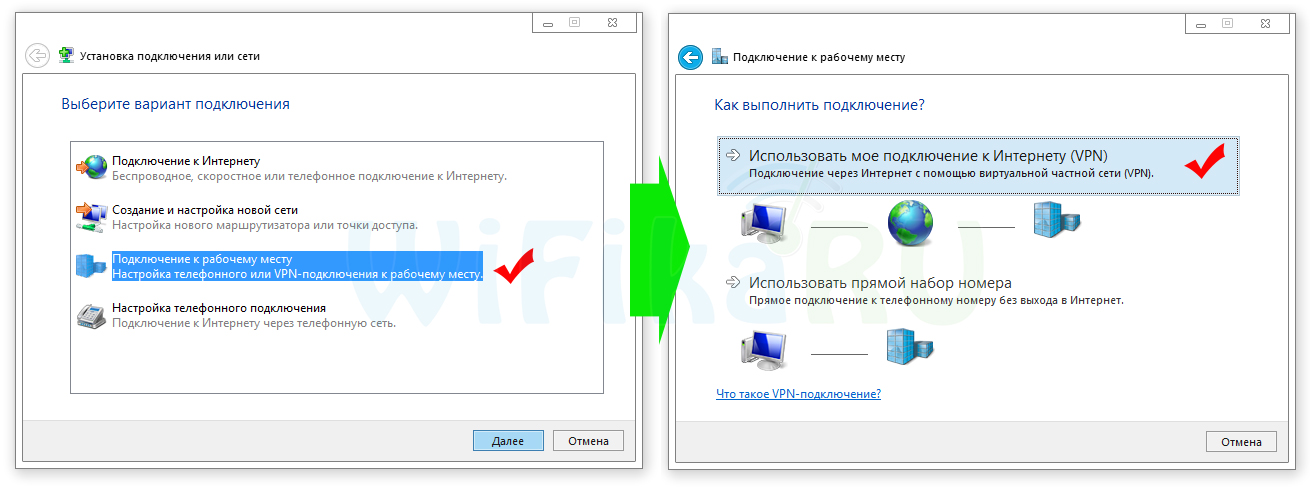
În următorii doi pași, va trebui să introducem datele înregistrate în router:
- adresa DDNS.
- Conectați-vă și parola pentru conectare
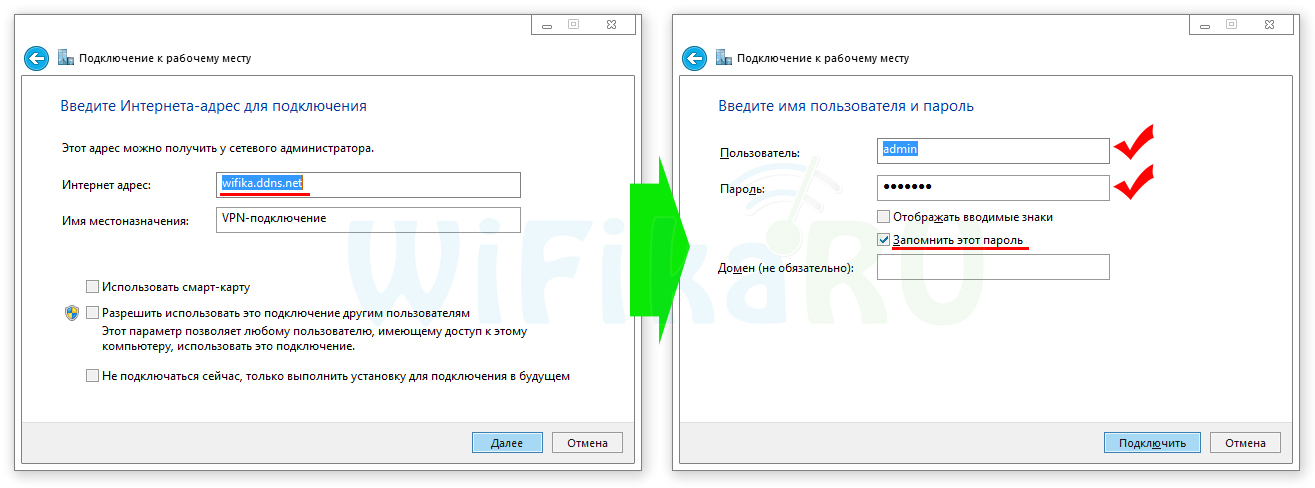
După aceea, faceți clic pe "Conectați". Dacă toate datele au fost introduse corect, computerul va primi acces la resursele locale de rețea printr-un server VPN.
Conectare VPN - Client la telefon
Dacă lucrați în companie, poate fi necesar să se utilizeze corporate Mail.. Pentru a avea o rapidă și acces permanent Vom configura conexiunea VPN de la telefon - de asemenea prin clientul VPN încorporat de pe iPhone. Mergem la "Setări\u003e Basic\u003e VPN"
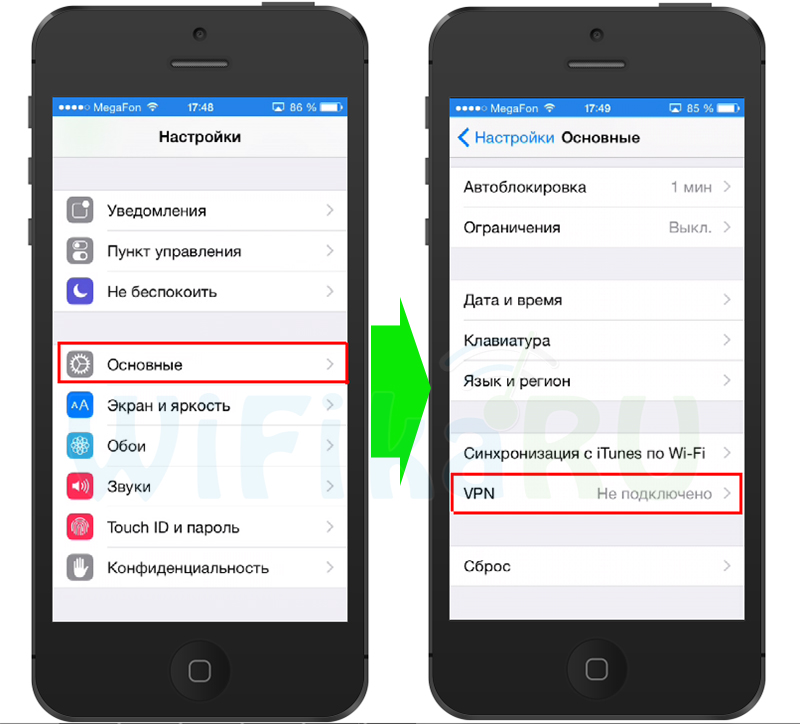
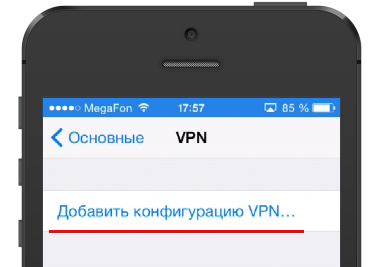
În pagina următoare trecem la fila "PPPT" și introduceți următoarele date:
În câmpul "Descriere", introducem ddns.net
"Server" - înregistrat pe numele de domeniu NO-IP
"LOGIN" și "PASSWORD" - Date pentru accesul la serverul VPN, pe care l-am specificat pe router
"Criptare" - Alegeți "Auto"
"Pentru toate datele" - incluse
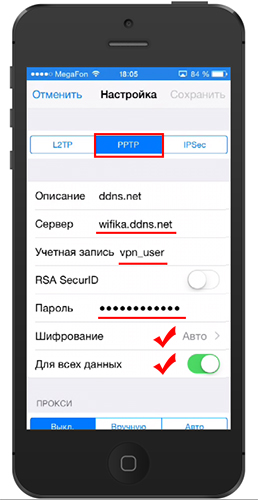
După aceea, revenim la meniul principal al setărilor. Sub articol " celular"Va apărea un nou comutator" VPN ". Pentru a activa conexiunea, traducem cursorul în poziția activă.